Ejercicio 8 - Agregar un fragmento
Objetivo
El objetivo de este ejercicio es enriquecer la aplicación para que los usuarios creen y gestionen sus solicitudes de vacaciones agregando un fragmento a la página SeguimientoDeSolicitud.
Instrucciones resumidas
- En el formulario ingresarSolicitudVacaciones, crea un fragmento con los widgets DatePicker et Input para recolectar la información al llenar una nueva solicitud.
- Utiliza este fragmento en la página y vincula sus datos.
- Despliega nuevamente la página de la aplicación utilizando el botón Deploy del descriptor de la aplicación en Bonita Studio.
Instrucciones paso a paso
En el formulario ingresarSolicitudVacaciones, crea un fragmento
-
Abre el formulario
- Vuelve a la página de inicio de UI Designer
- Selecciona el formulario ingresarSolicitudVacaciones en la pestaña Fomularios y haz clic para abrirlo
-
Crea un fragmento a partir del formulario ingresarSolicitudVacaciones
-
Selecciona el contenedor con los 2 widgets Fecha de ínicio y Número de días
-
En el panel derecho, haz clic en ... y selecciona Guardar como fragmento.
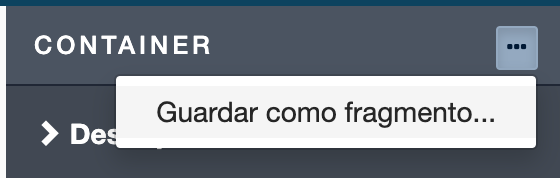
-
Nómbralo nuevaSolicitudVacacionesFragmento.
-
Haz clic en Guardar. Aparece una nueva pestaña de menú en la parte izquierda del UI Designer.

-
Guarda el formulario y vuelve a la página de inicio de UI Designer
-
-
Configura el fragmento:
- Selecciona el fragmento y haz clic en Editar... para configurar los datos del fragmento
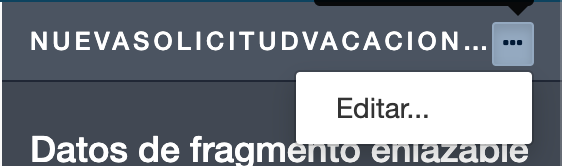
- Haz clic en Crear una nueva variable
- Nómbrala dataExt.
- Haz clic en Sí para exponer los datos del fragmento a la página y Guardar la variable
- Selecciona el widget DatePicker.
- En el campo Valor sustituye formInput por dataExt
- Selecciona el widget Input y sustituye formInput por dataExt en el campo Value
- Haz clic en Guardar.
- Selecciona el fragmento y haz clic en Editar... para configurar los datos del fragmento
Utiliza este fragmento en la página y vincula sus datos
-
Utiliza este fragmento en la página
- Vuelve a la página SeguimientoDeSolicitud
- Borra los campos Date Picker e Input
- Arrastra y suelta el nuevaSolicitudVacacionesFragmento del menú de la izquierda al contenedor del formulario.
-
Vincula los datos del fragmento con los datos de la página:
- Vuelva a la página de la aplicación SeguimientoDeSolicitud.
- En el panel de configuración, en Datos de fragmento enlazable agrega la variable nuevaSolicitudVacaciones
- Guarda los cambios.
- Haz clic en Vista previa
La página ahora debería verse así:
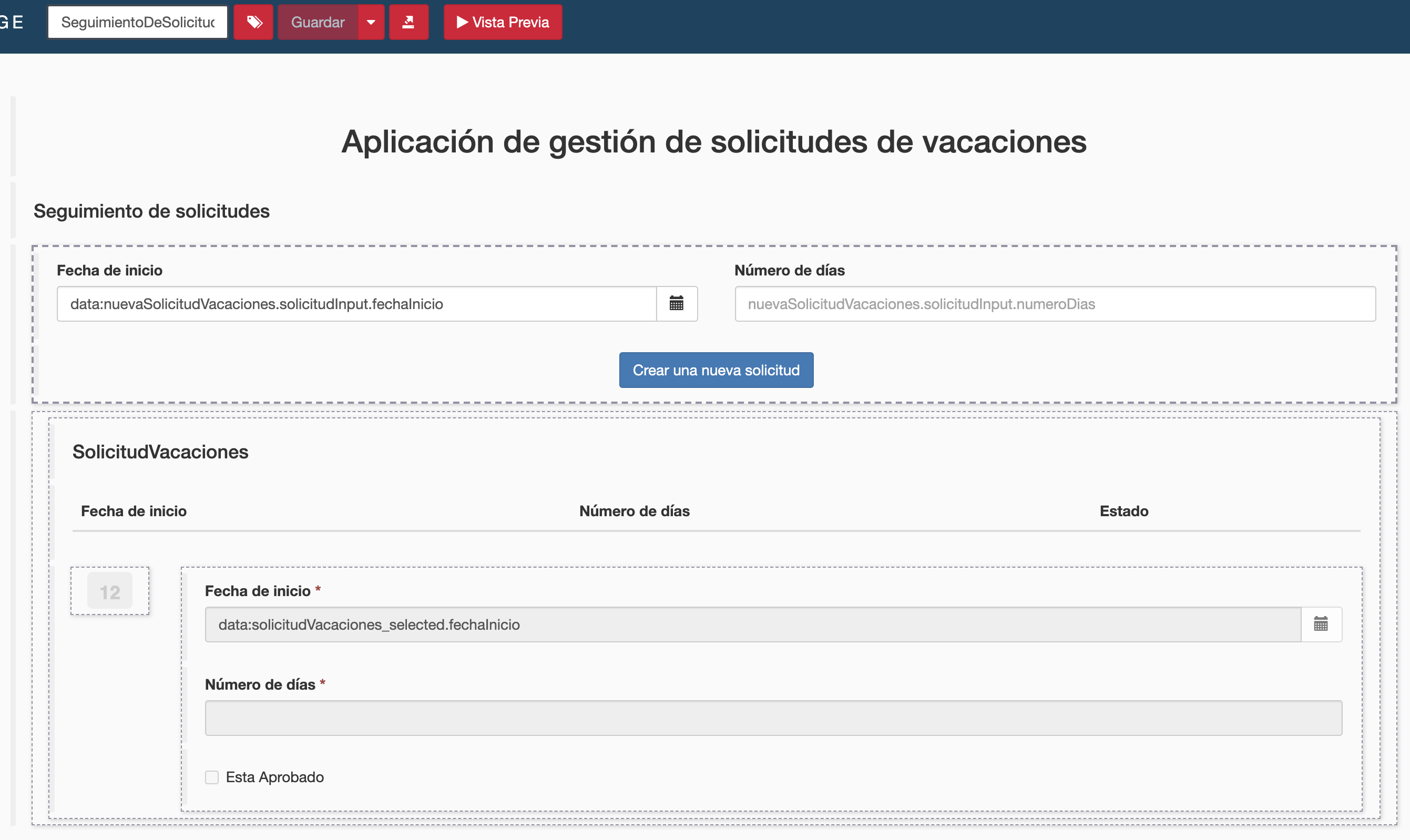
-
Crea una nueva variable para almacenar información relacionada con el proceso:
- Haz clic en Crear una nueva variable
- Nombra la variable informacionDefinicionProceso
- Elije el tipo API externa
- En el campo API URL, escribe:
../API/bpm/process?p=0&c=10&f=name=SolicitudVacaciones&o=version%20desc
-
Agrega un botón para enviar el formulario:
- Arrastra el widget Botón desde la paleta y colócalo en el contenedor del formulario debajo de los dos widgets
- Ingresa Crear una nueva solicitud en el campo Etiqueta
- Selecciona POST de la lista desplegable Acción
- Haz clic en fx para cambiar el modo del campo Datos enviados al hacer clic y selecciona nuevaSolicitudVacaciones
- En el campo URL para llamar, escribe:
../API/bpm/process/{{informacionDefinicionProceso[0].id}}/instantiation - En el campo URL de destino si tiene éxito, escribe:
/bonita/apps/solicitud-vacaciones(de momento no se puede ir a la página porque hay que crear la aplicación de destino) - Selecciona la opción centrado para el parámetro Alineación
- Selecciona la opción primary para el parámetro Estílo
- Guarda los cambios. La página ahora debería verse así:
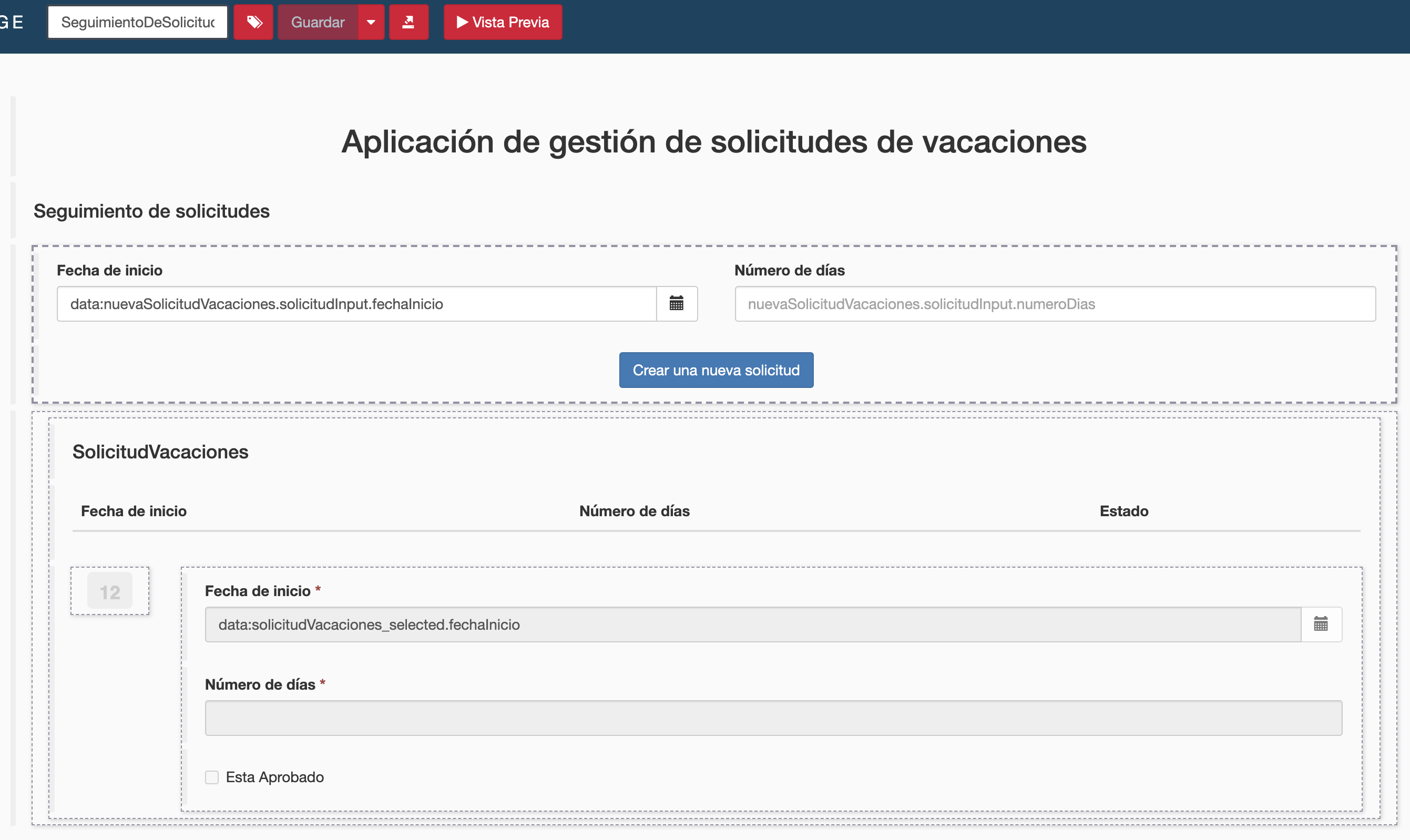
- La vista previa de la página te permite verificar que funciona correctamente
Despliega nuevamente la página de la aplicación utilizando el botón Deploy del descriptor de la aplicación en Bonita Studio.
-
Desde Bonita Studio, haz clic en el botón Desplegar Se abre una ventana de despliegue.
-
Haz clic en Desplegar (B)
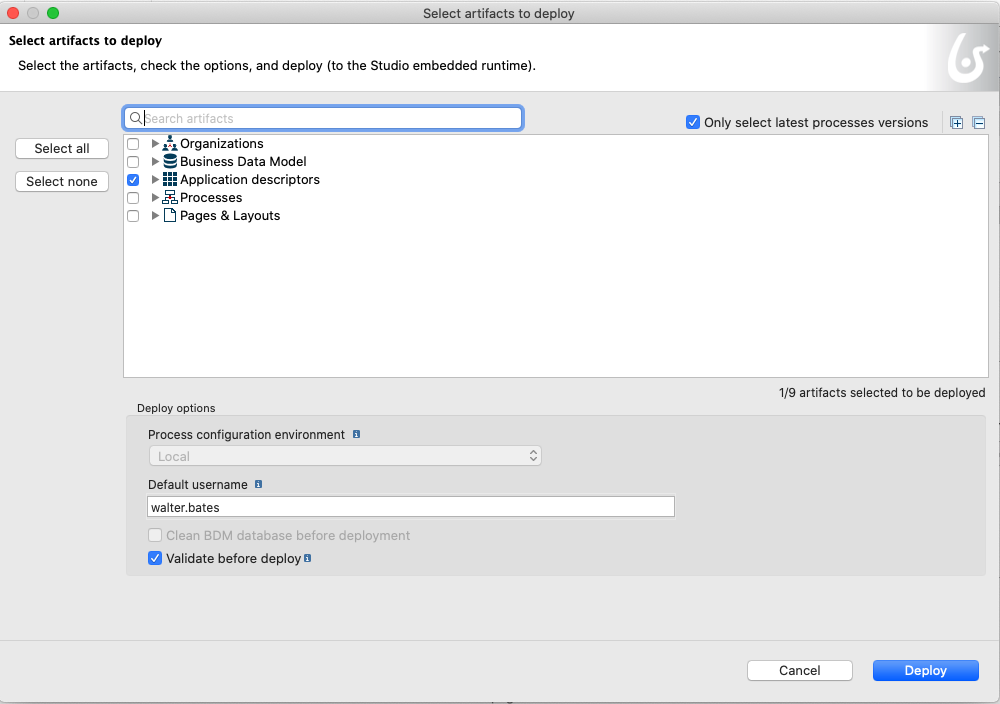
-
Para abrir la aplicación, selecciona Aplicación de solicitud de vacaciones como usuario.
-
Haz clic en Abrir.
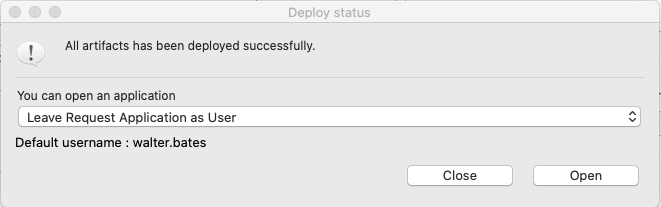
La aplicación debería tener este aspecto una vez desplegada:

¡Y ya está! ;)